PhotoQt הוא מציג תמונות זורם עבור Windows ו- Linux
- קטגוריה: תוֹכנָה
יישומים רבים לצפייה בתמונות נוטים להיפתח לאט לאט, לפחות במחשב שלי. לעומת זאת PhotoQt הוא מציג תמונות מהיר באמת.

הממשק של PhotoQt אטום, מה שמקנה לו מראה ייחודי. GUI יש שלוש חלונות. סרגל הכתובות בחלקו העליון מציג את מיקום התיקיה הנוכחית. השתמש בסרגל הצד שמאלה כדי לנווט לספריית התמונות שלך.

בחירת תיקיה מציגה את תיקיות המשנה שלה בחלונית האמצעית. הגדול יותר בחלונית מציג את כל התמונות בתיקייה שנבחרה. בנוסף, אם תעביר את העכבר מעל תמונה תראה את התצוגה המקדימה שלה ברקע התיקיה. זה ממש מגניב וזו הסיבה שלתוכנית רקע אטום. נסה להזיז את העכבר מעל חבורה של תמונות בתיקיה, תראה למה אני מתכוון כשאני אומר שהתצוגה המקדימה מוצגת במהירות. ניסיתי לתפוס GIF של העכבר מעל תצוגה מקדימה כדי להראות לך, אבל המסגרות היו איטיות מדי וסוגות שהביסו את המטרה.
העברת העכבר מעל שם תמונה תציג טיפ לכלים עם השם המלא וגודל הקובץ של התמונה. לחץ על תמונה כדי לראות אותה בגודל שלה בפועל.

השתמש במקשי החצים במקלדת כדי להחליף תמונות, מהירויות המעבר של PhotoQt חלקות ומשיי מה שהופך את הניווט בתיקיות התמונות לשמחה. התוכנית תומכת בגלישה אינסופית של תיקיות. המחוון בפינה השמאלית התחתונה של ממשק PhotoQt שימושי לשינוי רמת הזום. בסרגל הכלים בקצה הנגדי יש תפריט המאפשר לך לשנות את מצב התצוגה כדי להציג את כל התמונות, או רק תוכן Qt, GraphicsMagick, PDF.

ניתן להשתמש בלחצנים כדי לגרום לתוכנית לזכור את התיקיה האחרונה שהגישה אליה. אם אינך אוהב את התצוגה המקדימה של רחף, תוכל להשבית אותו מסרגל הכלים. PhotoQt כברירת מחדל מציג תצוגה מקדימה מטושטשת מעט, מה שמאפשר אפשרות 'תצוגה מקדימה באיכות גבוהה' גורמת לתמונות להיראות הרבה יותר טוב. ניתן גם להפעיל / לבטל תמונות ממוזערות לחלוטין, או לחלופין לעבור בין תצוגת הרשימה לתצוגת הרשת מסרגל הכלים.

גש להגדרות PhotoQt על ידי עכבר עד לקצה הימני של המסך. אבל, זה עובד רק כשאתה צופה בתמונה, כך שאתה לא יכול להשתמש בה ממצב תצוגת קבצים. לחיצה על מקש Escape או על כפתור ה- X בעת הצגת תמונה בגודל שלה בפועל, סוגרת את PhotoQt. זה היה ממש מעצבן, ואיבדתי את מספר הפעמים שסגרתי בטעות את היישום, כשניסיתי לחזור לתיקיה.
יש דרך לעקיפת הבעיה, עבור אל הגדרות היישום> מראה ותחושה והפעל את האפשרות 'הסתר מגש'. לחץ על 'שמור שינויים ויציאה' כדי להחיל את ההגדרה. אז איך תחזרו לתצוגת התיקיות? ובכן, יהיה עליך להגדיר קיצור דרך למקלדת עבור 'פתח קובץ חדש'. אני מגדיר אותו להשתמש במפתח הקיצור Ctrl + N.
ניתן להגדיר תמונה כטפט לשולחן העבודה, או להציג מצגות שקופיות של תמונות בתיקיה. מצא תמונות לפי שם או סיומת עם האפשרות 'תמונות לסנן בתיקיה'. התוכנית יכולה להציג מטא נתונים, היסטוגרמה של תמונות. ל- PhotoQt כלים לסובב ולהפוך תמונות. אתה יכול להשתמש בו כדי לבצע כמה פעולות קבצים בסיסיות כמו שינוי שם, העתקה, העברה או מחיקה של תמונות. בדף ההגדרות יש המון אפשרויות די פשוטות לשימוש, ובמקרה שאינך בטוח מה עושה משהו, לחץ על העכבר כדי להציג טיפ כלים שיסביר לך מה ההגדרה מיועדת. באפשרותך להתחבר לחשבון Imgur שלך מההגדרות, כדי להעלות ישירות תמונות לענן.

יש הרבה קיצורי מקשים ב- PhotoQt שימושי לניווט בתמונות ותיקיות. אתה יכול להתאים אותם מתוך ההגדרות.
היישום כתוב ב- QT / QML. PhotoQt אינה תוכנית ניידת. היישום פורמטים של תמונות רבים וניתן להשתמש בהם לצפייה בפורמטים של PSD, XCF, PDF ו- PS. לגרסת Windows מגבלה, היא אינה תומכת בתמונות RAW, אם כי היזם רמז שהתמיכה בה היא בעבודות.
PhotoQt מותאם היטב ומכאן די נוזל בחלונות, וגם קל על משאבים.
באופן אישי אני חושב שהתוכנית יכולה להשתמש בכפתור הגדרות בסרגל הכלים, ודרך מהירה לקפוץ חזרה למצב תצוגת הקבצים.
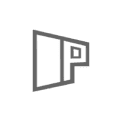
PhotoQt
עבור חלונות
הורד עכשיו